PPT背景中多张图片如何摆放才能衬托出ppt模板的气质并且不会杂乱无章?在回答之前,有几个问题我们需要确认:
1、 你的图片是否高清?建议放进PPT里边的图片一般需要保持是高清的、质量好的,要不然即使制作技巧更好,也无法弥补其丑陋的事实。(放大投影还可能出现马赛克...)
2、这几张图片是否反映一个主题?因为既然是放在一页PPT内,必定要跟这一页PPT的主题是紧密关联的。
3、 这几张图片的总体色调是否一致?颜色一致的图片排版起来会更加地得心应手哦!
好了,当自察过你的图片后,下边我们可以开始排版了。
情况一:当图片位于封面
当我们制作封面图时,如果使用与主题相关的图片,会为整个封面加分,比如下边这个华南农业大学的封面,用了跃进南的宿舍区、五山的操场、校园里的荷塘区衬托出整个华农的精气神,隐约霸气侧漏。
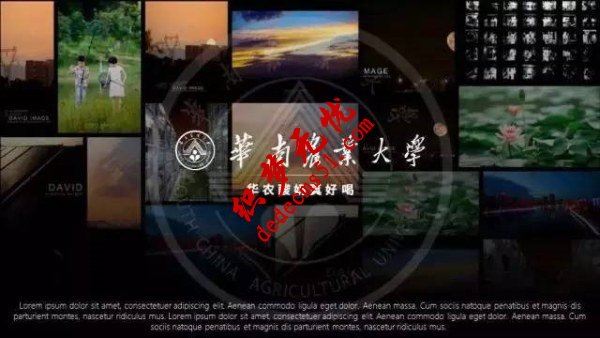
又如下边这个ppt模板,是年终业绩汇报,贴上去的图片办公楼外部景观、开会的照片、敲打电脑的图片,总体照片衬托出办公室人的一种干练和职业。

那么,我们要怎么去做这种图片封面呢?
Step1:找到合适的图片
Step2:制作图片背景墙
直接把图片全选插入PPT中,注意制作的时候,图片与图片之间保持的间隙要一样。不同图片之间要对齐。
Step3:添加蒙版
我们直接将图片插入PPT,但是会发现图片背景会太花,看不清楚文字。所以这个时候,我们需要一张蒙版去垫在图片上边,将文字凸显出来。所谓的蒙版,其实就是加了黑色线性渐变的矩形框,只不过呢,我会把矩形框的颜色填充设置了2个纯黑色光圈的线性90度的渐变,如下图:
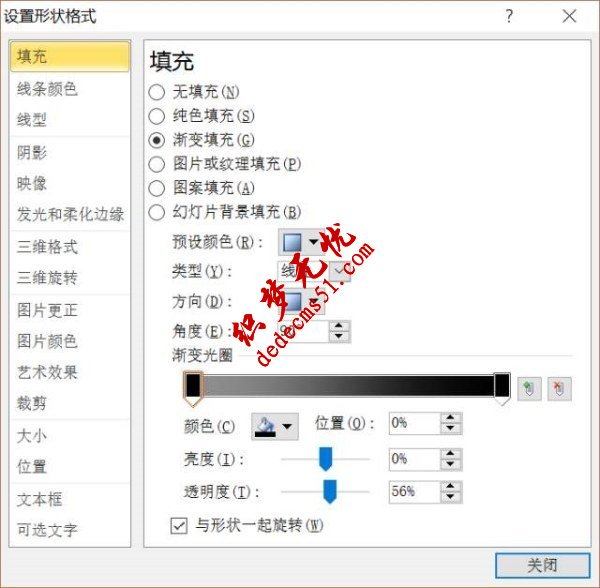
Step4:最后敲上文字,发朋友圈秀晒炫吧!
情况二:多图位于内页
其实这种情况跟第一种情况的处理方法是一致的,大致排版可以参考下图:

如果你觉得图片在这个ppt模板里边其实只是陪衬,并不那么重要,可以加上一个黑色线性蒙版,把文字突出。


除了黑色,其他颜色作为底色,还可以怎么排列?其实关于多图排列,网络上已经有很多值得参考的排版,以下截取部分给各位学习模仿:
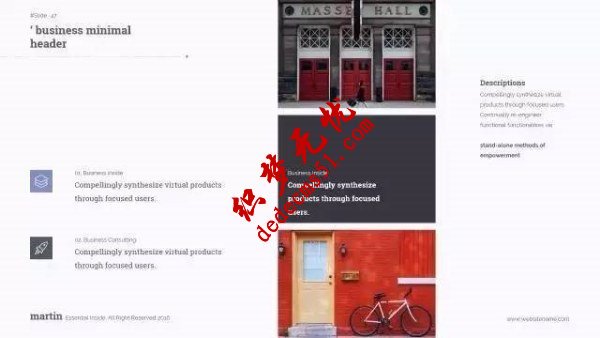
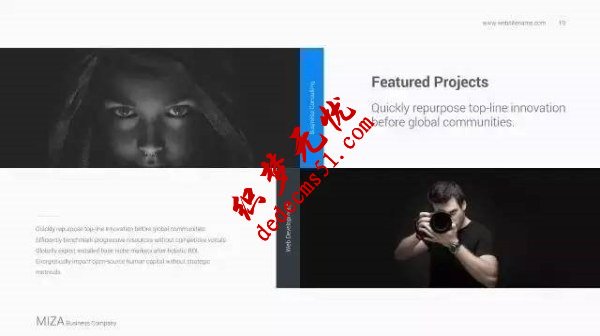
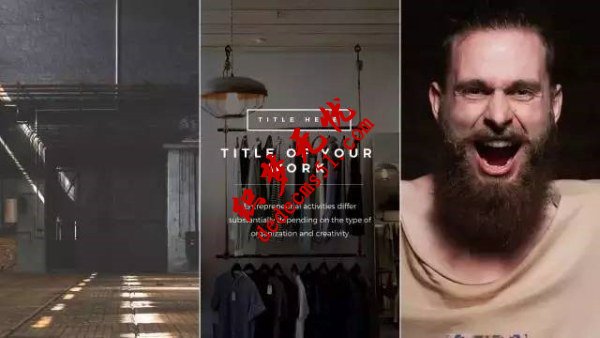
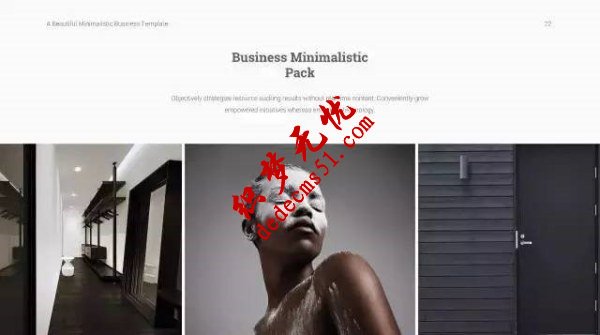
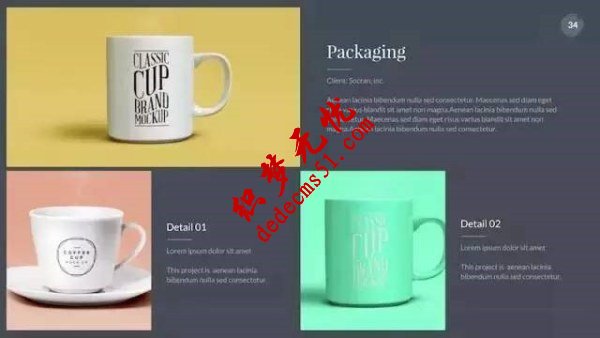
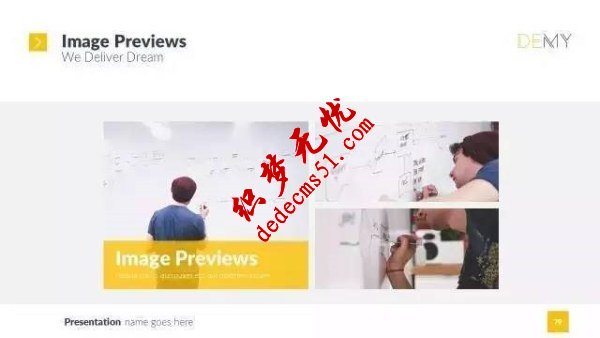
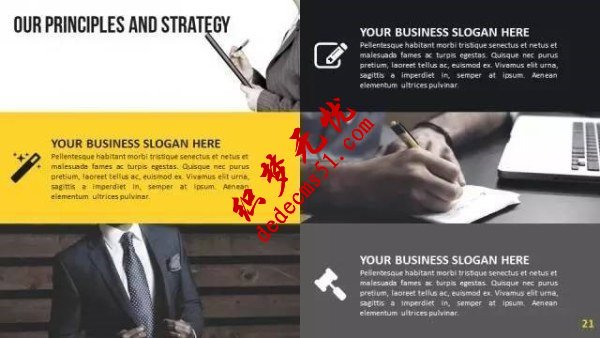
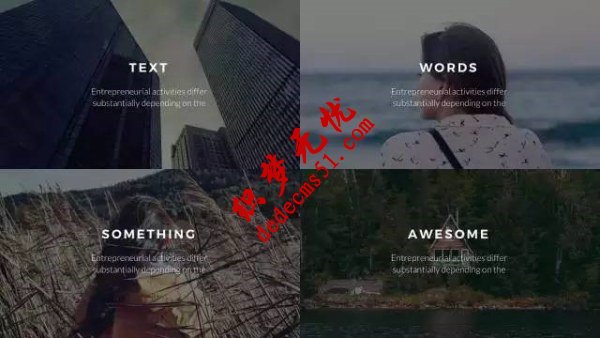
(上边这个图也是加了灰色透明蒙版的)
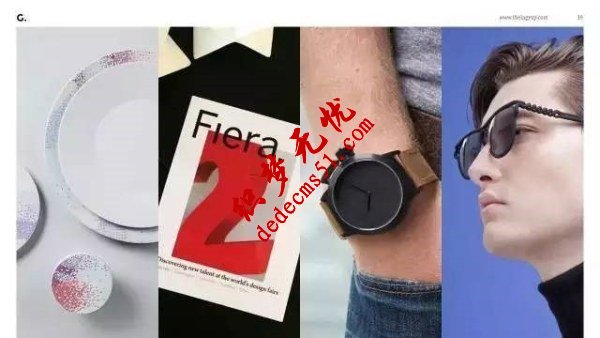
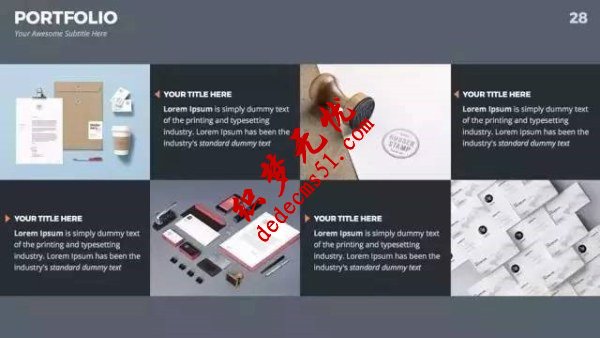
(图文混排,注意量好各个矩形框大小,保持一致。)
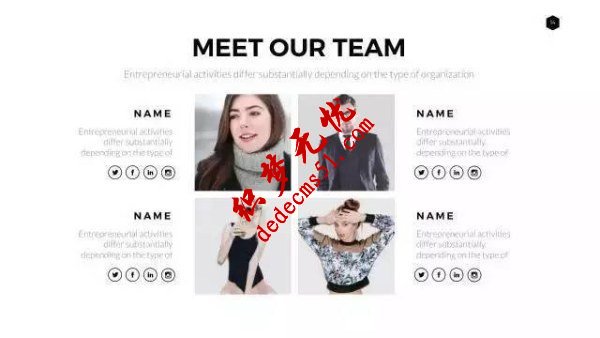
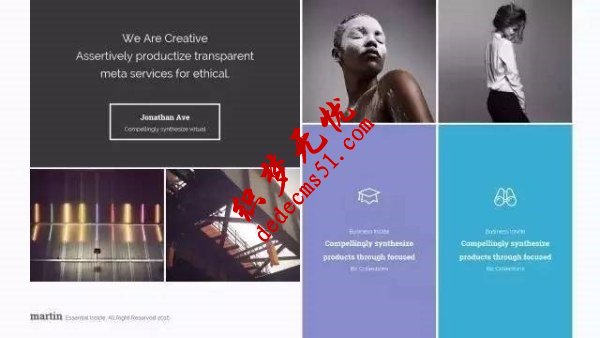
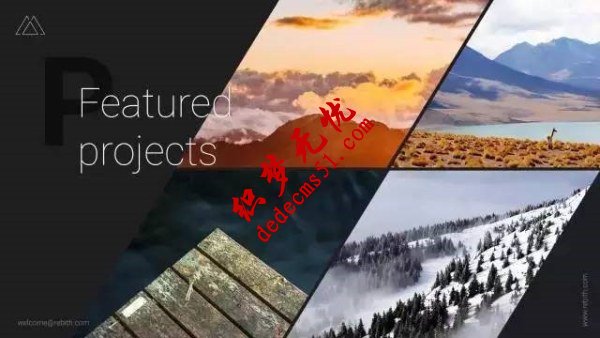
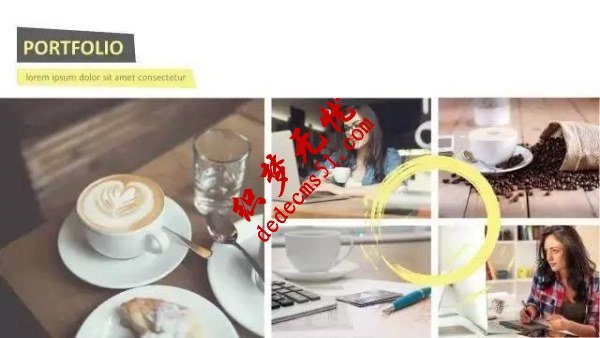
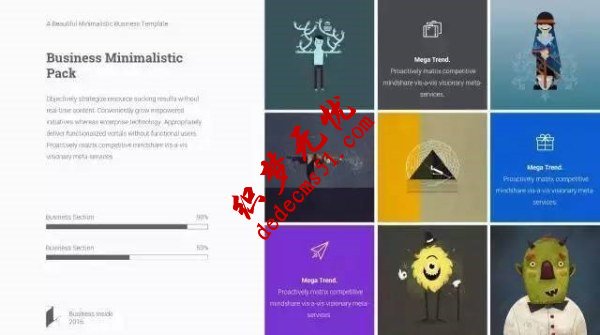
(9图混排,截取等同size的正方形,排版时注意图片不要拉扯变形。)
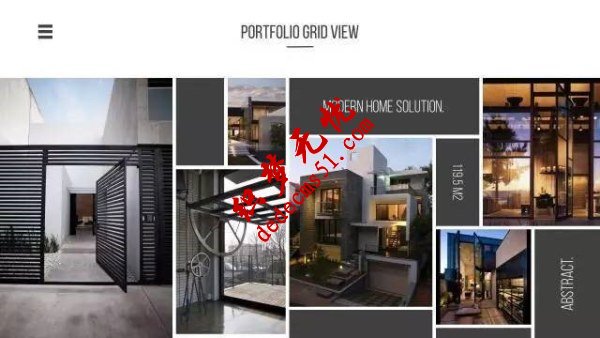
以上是一些多图的排版参考。
说实话,提升PPT技能没有什么捷径,只有不断地模仿、实践、模仿、实践、模仿、实践,用心观察别人的设计和排版,最终才能久而久之提升你的审美。
版权声明: 本站资源均来自互联网或会员发布,如果侵犯了您的权益请与我们联系,我们将在24小时内删除!谢谢!
转载请注明: 多张PPT背景图片的排版方式